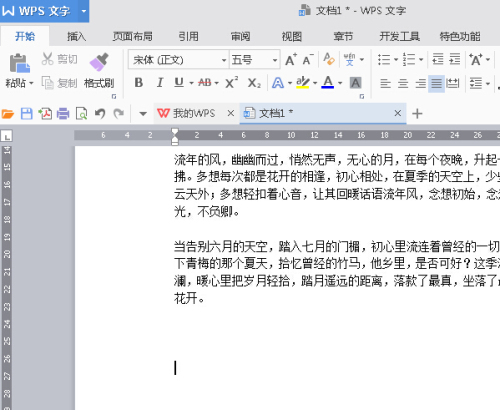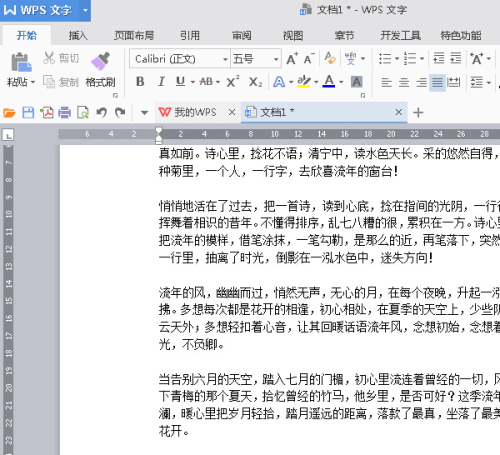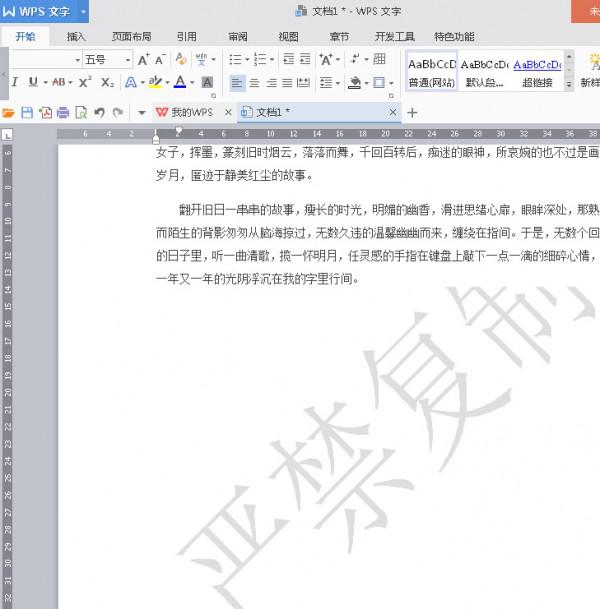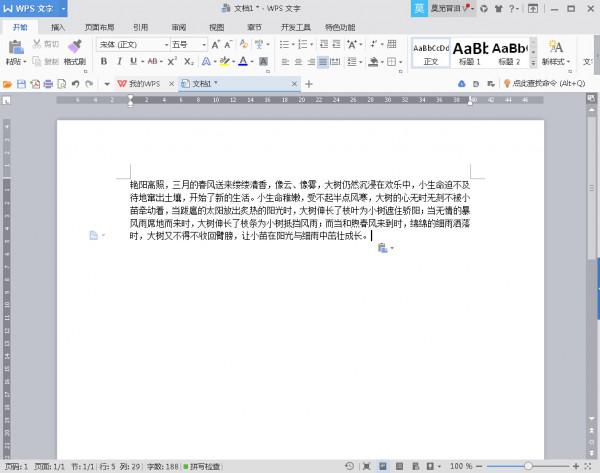wps如何设置打印表头 wps如何设置打印表头重复
时间:2023-09-22人气:作者:未知
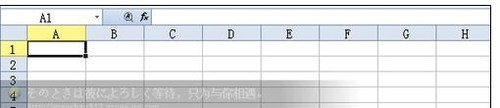
wps设置打印表头的方法步骤
点击“开始-所有程序-WPS Office 个人版-WPS表格";
出现一个满是格子的空白窗口,这就是一张电子表格了,第一个格子看着边框要粗一些,处于选中状态;
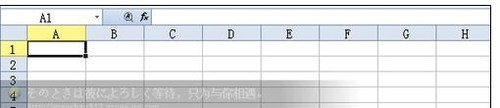
打开“信息工程学院11级学生2012-2013学年度上学期期末考试成绩总表”;
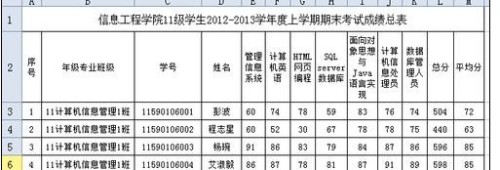
将数据表内容填写为两页;(其实 使用自动填充的方法,将数据表内容拖拉至两页就好)
点菜单“文件-页面设置”,出来一个对话框;

找到右上角的“工作表”标签,点击选中,再在“顶端标题行”里点击一下;
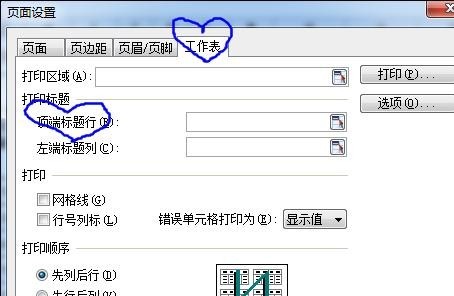
把鼠标移到工作表中,用拖动的方法,选中第一行和第二行,然后点“确定”;
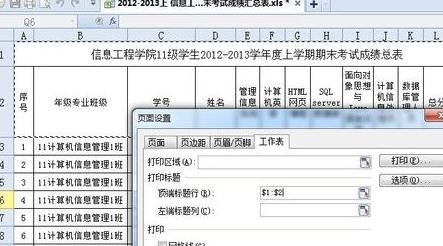
点菜单“文件-打印预览”,转到第二页看一下,可以看到也显示标题了;

最新文章

WPS2016文档怎么快速转换成PDF 1.打开需要转成的WPS文档,然后点击工具栏的"输出为PDF" 2.接着我们就可以选择转换的页面以及勾选相关的选项. 3
(0)人喜欢2023-09-28
手机WPS Office怎么填充表格? 手机WPS Office怎么填充表格? 1.首先打开手机WPS Office 2.打开或新建表格 3.点击"工具" 4.
(0)人喜欢2023-09-27
WPS2016打印如何节省纸张 首先我们在制作文档的时候为了区分段落经常会给段落加上空格进行区分,其实我们可以删除这个段落,这样对于长篇的文档来说可以节省很多空
(0)人喜欢2023-09-27
WPS2016如何限制文档编辑 1.打开需要限制编辑的文档,然后点击左上角的"WPS文字"然后点击"工具"→"限制编辑" 2.在限制编辑列表里点击"限制"选项,
(0)人喜欢2023-09-27

WPS2016文档怎么快速转换成PDF 1.打开需要转成的WPS文档,然后点击工具栏的"输出为PDF" 2.接着我们就可以选择转换的页面以及勾选相关的选项. 3
(0)人喜欢2023-09-28
手机WPS Office怎么填充表格? 手机WPS Office怎么填充表格? 1.首先打开手机WPS Office 2.打开或新建表格 3.点击"工具" 4.
(0)人喜欢2023-09-27
WPS2016打印如何节省纸张 首先我们在制作文档的时候为了区分段落经常会给段落加上空格进行区分,其实我们可以删除这个段落,这样对于长篇的文档来说可以节省很多空
(0)人喜欢2023-09-27
WPS2016如何限制文档编辑 1.打开需要限制编辑的文档,然后点击左上角的"WPS文字"然后点击"工具"→"限制编辑" 2.在限制编辑列表里点击"限制"选项,
(0)人喜欢2023-09-27